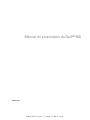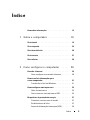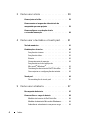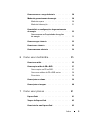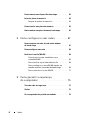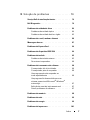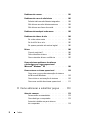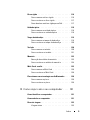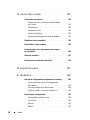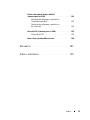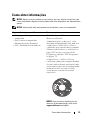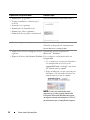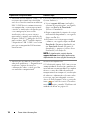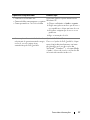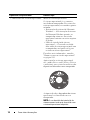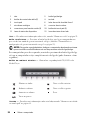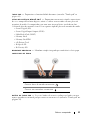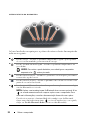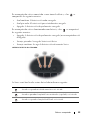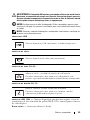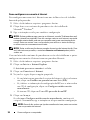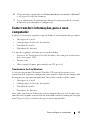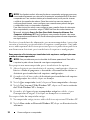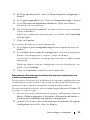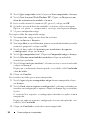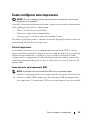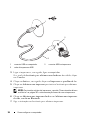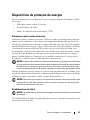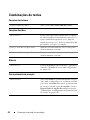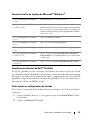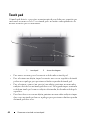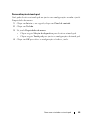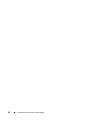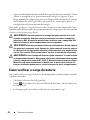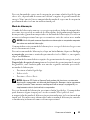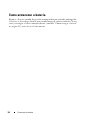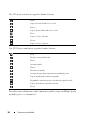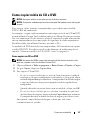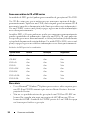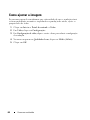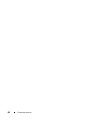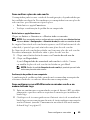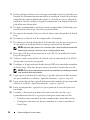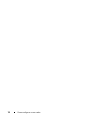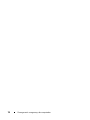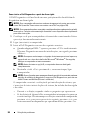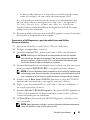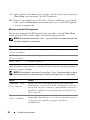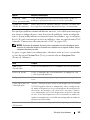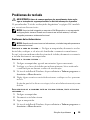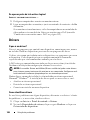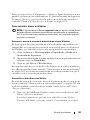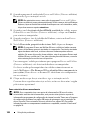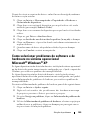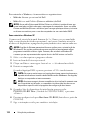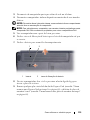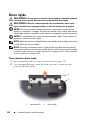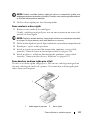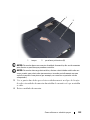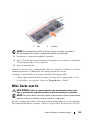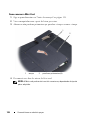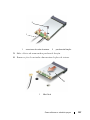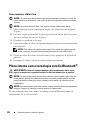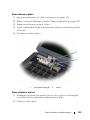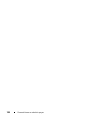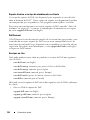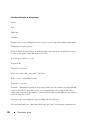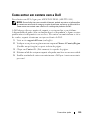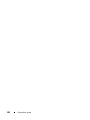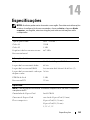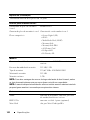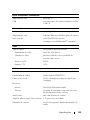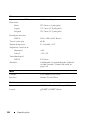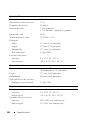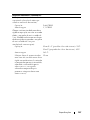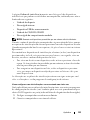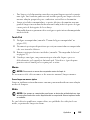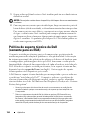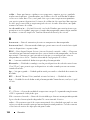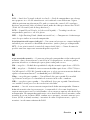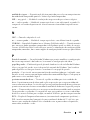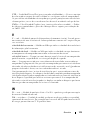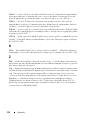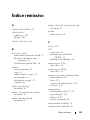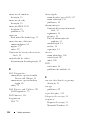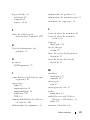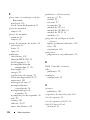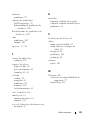www.dell.com | support.dell.com
Manual do proprietário do Dell™ 500
Modelo PP29L

Notas, Avisos e Advertências
NOTA: NOTA indica informações importantes para melhor utilizar o computador.
AVISO: AVISO indica potenciais danos do hardware ou perda de dados e explica
como evitar o problema.
ADVERTÊNCIA: ADVERTÊNCIA indica potenciais danos no equipamento, lesões
corporais ou mesmo morte.
___________________
As informações neste documento estão sujeitas a alteração sem aviso prévio.
© 2008 Dell Inc. Todos os direitos reservados.
É proibida a reprodução de qualquer maneira que seja sem a permissão por escrito da Dell Inc.
Marcas comerciais mencionadas neste texto: Dell, o logotipo DELL, e Wi-Fi Catcher são marcas
comerciais da Dell Inc.; Intel é uma marca comercial registrada e Celeron é uma marca comercial da Intel
Corporation nos EUA e outros países; Microsoft e Windows são marcas comerciais ou marcas registradas
da Microsoft Corporation nos Estados Unidos e/ou em outros países; Bluetooth é uma marca registrada
de propriedade da Bluetooth SIG, Inc., usada pela Dell sob licença.
Outros nomes e marcas comerciais podem ser usados neste documento como referência às entidades
que reivindicam essas marcas e nomes ou a seus produtos. A Dell Inc. declara que não tem qualquer
interesse de propriedade sobre marcas e nomes comerciais que não sejam os seus próprios.
Modelo PP29L
Julho 2008 N/P U753D Rev. A03

Índice 3
Índice
Como obter informações . . . . . . . . . . . . . . . . 13
1 Sobre o computador . . . . . . . . . . . . . . . . 19
Vista frontal . . . . . . . . . . . . . . . . . . . . . . . 19
Vista esquerda
. . . . . . . . . . . . . . . . . . . . . . 24
Vista lateral direita
. . . . . . . . . . . . . . . . . . . 26
Vista traseira
. . . . . . . . . . . . . . . . . . . . . . 27
Vista inferior
. . . . . . . . . . . . . . . . . . . . . . . 28
2 Como configurar o computador . . . . . . . 29
Conexão à Internet . . . . . . . . . . . . . . . . . . . 29
Como configurar sua conexão à Internet
. . . . . . 30
Como transferir informações para
o novo computador
. . . . . . . . . . . . . . . . . . . 31
Transferência fácil do Windows
. . . . . . . . . . 31
Como configurar uma impressora
. . . . . . . . . . . 35
Cabo da impressora
. . . . . . . . . . . . . . . . 35
Como conectar uma impressora USB
. . . . . . . 35
Dispositivos de proteção de energia
. . . . . . . . . . 37
Protetores contra surtos de tensão
. . . . . . . . 37
Estabilizadores de linha
. . . . . . . . . . . . . . 37
Fontes de alimentação ininterrupta (UPS)
. . . . . . 38

4 Índice
3 Como usar a tela . . . . . . . . . . . . . . . . . . . 39
Como ajustar o brilho . . . . . . . . . . . . . . . . . . 39
Como comutar a imagem de vídeo da tela do
computador para um projetor
. . . . . . . . . . . . . . 39
Como configurar a resolução da tela
e a taxa de renovação
. . . . . . . . . . . . . . . . . . 40
4 Como usar o teclado e o touch pad . . . . . 41
Teclado numérico . . . . . . . . . . . . . . . . . . . . 41
Combinações de teclas
. . . . . . . . . . . . . . . . . 42
Funções do sistema
. . . . . . . . . . . . . . . . 42
Funções do vídeo
. . . . . . . . . . . . . . . . . . 42
Bateria
. . . . . . . . . . . . . . . . . . . . . . . 42
Gerenciamento de energia
. . . . . . . . . . . . . 42
Funções da tecla de logotipo do
Microsoft
®
Windows
®
. . . . . . . . . . . . . . . 43
Combinações de teclas do Dell™ QuickSet
. . . . . 43
Como ajustar as configurações do teclado
. . . . . 43
Touch pad
. . . . . . . . . . . . . . . . . . . . . . . . 44
Personalização do touch pad
. . . . . . . . . . . 45
5 Como usar a bateria . . . . . . . . . . . . . . . . 47
Desempenho da bateria . . . . . . . . . . . . . . . . . 47
Como verificar a carga da bateria
. . . . . . . . . . . 48
Medidor de bateria do Dell QuickSet
. . . . . . . 49
Medidor de bateria do Microsoft
®
Windows
®
. . . . 49
Advertência sobre bateria com pouca carga
. . . . 49

Índice 5
Como conservar a carga da bateria . . . . . . . . . . 50
Modos de gerenciamento de energia
. . . . . . . . . 50
Modo de espera
. . . . . . . . . . . . . . . . . . 50
Modo de hibernação
. . . . . . . . . . . . . . . . 51
Como definir as configurações de gerenciamento
de energia
. . . . . . . . . . . . . . . . . . . . . . . . 52
Como acessar as Propriedades de opções
de energia
. . . . . . . . . . . . . . . . . . . . . 52
Como carregar a bateria
. . . . . . . . . . . . . . . . 52
Como trocar a bateria . . . . . . . . . . . . . . . . . . 53
Como armazenar a bateria
. . . . . . . . . . . . . . . 54
6 Como usar multimídia . . . . . . . . . . . . . . . 55
Como tocar mídia . . . . . . . . . . . . . . . . . . . . 55
Como copiar mídia de CD e DVD
. . . . . . . . . . . . 57
Como copiar um CD ou DVD
. . . . . . . . . . . . 57
Como usar mídias de CD e DVD vazias
. . . . . . 58
Dicas úteis
. . . . . . . . . . . . . . . . . . . . . 58
Como ajustar o volume
. . . . . . . . . . . . . . . . . 59
Como ajustar a imagem
. . . . . . . . . . . . . . . . . 60
7 Como usar placas . . . . . . . . . . . . . . . . . . 61
ExpressCards . . . . . . . . . . . . . . . . . . . . . . 61
Tampas de ExpressCard
. . . . . . . . . . . . . . . . . 62
Como instalar uma ExpressCard
. . . . . . . . . . . . 62

6 Índice
Como remover uma ExpressCard ou tampa . . . . . . . 63
Leitor de placa de memória
. . . . . . . . . . . . . . . 63
Tampas de placas de memória
. . . . . . . . . . . 63
Como instalar uma placa de memória
. . . . . . . . . 64
Como remover uma placa de memória ou tampa
. . . . . 65
8 Como configurar e usar redes . . . . . . . . 67
Como conectar um cabo de rede ou de modem
de banda larga
. . . . . . . . . . . . . . . . . . . . . . 67
Como configurar uma rede
. . . . . . . . . . . . . . . 68
Rede local sem fio (WLAN)
. . . . . . . . . . . . . . . 68
O que é preciso para estabelecer uma
conexão WLAN
. . . . . . . . . . . . . . . . . . . 68
Como verificar a placa de rede sem fio
. . . . . . 69
Como configurar na nova WLAN usando um
roteador sem fio e um modem de banda larga
. . . . 69
Como conectar-se a uma WLAN
. . . . . . . . . . 71
9 Como garantir a segurança
do computador
. . . . . . . . . . . . . . . . . . . . 75
Trava do cabo de segurança . . . . . . . . . . . . . . 75
Senhas
. . . . . . . . . . . . . . . . . . . . . . . . . . 75
Se o computador for perdido ou roubado
. . . . . . . . 76

Índice 7
10 Solução de problemas . . . . . . . . . . . . . . 79
Serviço Dell de atualização técnica . . . . . . . . . . 79
Dell Diagnostics
. . . . . . . . . . . . . . . . . . . . . 79
Problemas de unidade de disco
. . . . . . . . . . . . 84
Problemas de unidade óptica
. . . . . . . . . . . 84
Problemas da unidade de disco rígido
. . . . . . . 85
Problemas de e-mail, modem e Internet
. . . . . . . . 86
Mensagens de erro
. . . . . . . . . . . . . . . . . . . 87
Problemas de ExpressCard
. . . . . . . . . . . . . . . 94
Problemas do dispositivo IEEE 1394
. . . . . . . . . . 94
Problemas do teclado
. . . . . . . . . . . . . . . . . . 95
Problemas de teclado externo
. . . . . . . . . . . 95
Caracteres inesperados
. . . . . . . . . . . . . . 96
Problemas de travamento e de software
. . . . . . . . 96
O computador não é inicializado
. . . . . . . . . . 96
O computador pára de responder
. . . . . . . . . 96
Um programa pára de responder ou
trava repetidamente
. . . . . . . . . . . . . . . . 96
Um programa foi desenvolvido para um
sistema operacional Microsoft
®
Windows
®
mais antigo
. . . . . . . . . . . . . . . . . . . . . 97
Exibição de uma tela inteiramente azul
. . . . . . 97
Outros problemas de software
. . . . . . . . . . . 97
Problemas de memória
. . . . . . . . . . . . . . . . . 98
Problemas de rede
. . . . . . . . . . . . . . . . . . . 99
Problemas de energia
. . . . . . . . . . . . . . . . . . 99
Problemas de impressora
. . . . . . . . . . . . . . . . 101

8 Índice
Problemas de scanner . . . . . . . . . . . . . . . . . . 101
Problemas de som e de alto-falante
. . . . . . . . . . 102
Falta de áudio nos alto-falantes integrados
. . . . . 102
Não há som nos alto-falantes externos
. . . . . . 103
Não há som nos fones de ouvido
. . . . . . . . . 103
Problemas de touch pad ou de mouse
. . . . . . . . . 103
Problemas de vídeo e de tela
. . . . . . . . . . . . . . 104
Se a tela estiver vazia
. . . . . . . . . . . . . . . 104
Se for difícil ler a tela
. . . . . . . . . . . . . . . . 105
Se apenas parte da tela estiver legível
. . . . . . 106
Drivers
. . . . . . . . . . . . . . . . . . . . . . . . . . 106
O que é um driver?
. . . . . . . . . . . . . . . . . 106
Como identificar drivers
. . . . . . . . . . . . . . 106
Como reinstalar drivers e utilitários
. . . . . . . . 107
Como solucionar problemas de software
e de hardware no sistema operacional
Microsoft
®
Windows
®
XP . . . . . . . . . . . . . . . 109
Como restaurar o sistema operacional
. . . . . . . . . 110
Como usar o recurso de restauração do sistema
do Microsoft
Windows . . . . . . . . . . . . . . . 110
Como iniciar a restauração do sistema
. . . . . . 110
Como usar a mídia do sistema operacional
. . . . 111
11 Como adicionar e substituir peças . . . . 113
Antes de começar . . . . . . . . . . . . . . . . . . . . 113
Ferramentas recomendadas
. . . . . . . . . . . . 113
Como desligar o computador
. . . . . . . . . . . . 113
Antes de trabalhar na parte interna
do computador
. . . . . . . . . . . . . . . . . . . 114

Índice 9
Disco rígido . . . . . . . . . . . . . . . . . . . . . . . 116
Como remover o disco rígido
. . . . . . . . . . . 116
Como recolocar o disco rígido
. . . . . . . . . . . 117
Como devolver um disco rígido para a Dell
. . . . . 117
Unidade óptica
. . . . . . . . . . . . . . . . . . . . . 118
Como remover a unidade óptica
. . . . . . . . . . 118
Como recolocar a unidade óptica
. . . . . . . . . 118
Tampa da dobradiça
. . . . . . . . . . . . . . . . . . . 119
Como remover a tampa da dobradiça
. . . . . . . 119
Como recolocar a tampa da dobradiça
. . . . . . 120
Teclado
. . . . . . . . . . . . . . . . . . . . . . . . . 120
Como remover o teclado
. . . . . . . . . . . . . . 120
Como recolocar o teclado
. . . . . . . . . . . . . 121
Memória
. . . . . . . . . . . . . . . . . . . . . . . . . 122
Remoção do módulo de memória
. . . . . . . . . 122
Como recolocar o módulo de memória
. . . . . . 124
Mini-Cards sem fio
. . . . . . . . . . . . . . . . . . . 125
Como remover a Mini-Card
. . . . . . . . . . . . 126
Como recolocar a Mini-Card
. . . . . . . . . . . . 128
Placa interna com a tecnologia sem fio Bluetooth
®
. . . . 128
Como remover a placa
. . . . . . . . . . . . . . . 129
Como recolocar a placa
. . . . . . . . . . . . . . 129
12 Como viajar com o seu computador . . . . 131
Como identificar o computador . . . . . . . . . . . . . 131
Como embalar o computador
. . . . . . . . . . . . . . 131
Dicas de viagem
. . . . . . . . . . . . . . . . . . . . . 132
Viagem aérea
. . . . . . . . . . . . . . . . . . . 132

10 Índice
13 Como obter ajuda . . . . . . . . . . . . . . . . . 133
Como obter assistência . . . . . . . . . . . . . . . . . 133
Suporte técnico e serviço de atendimento
ao cliente
. . . . . . . . . . . . . . . . . . . . . . 134
DellConnect
. . . . . . . . . . . . . . . . . . . . . 134
Serviços on-line
. . . . . . . . . . . . . . . . . . 134
Serviço AutoTech
. . . . . . . . . . . . . . . . . . 135
Serviço automatizado de status de pedidos
. . . . . 135
Problemas com seu pedido
. . . . . . . . . . . . . . . 136
Informações sobre produtos
. . . . . . . . . . . . . . 136
Como devolver itens em garantia para reparo
ou reembolso
. . . . . . . . . . . . . . . . . . . . . . 136
Antes de telefonar
. . . . . . . . . . . . . . . . . . . . 137
Como entrar em contato com a Dell
. . . . . . . . . . . 139
14 Especificações . . . . . . . . . . . . . . . . . . . 141
A Apêndice
. . . . . . . . . . . . . . . . . . . . . . . . 149
Como usar o Programa de configuração do sistema . . . . 149
Como visualizar a tela de configuração
do sistema
. . . . . . . . . . . . . . . . . . . . . 150
Tela de configuração do sistema
. . . . . . . . . . 150
Opções usadas com mais freqüência
. . . . . . . 150
Como limpar o computador
. . . . . . . . . . . . . . . 152
Computador, teclado e tela
. . . . . . . . . . . . . 152
Touch Pad
. . . . . . . . . . . . . . . . . . . . . 153
Mouse
. . . . . . . . . . . . . . . . . . . . . . . 153
Mídia
. . . . . . . . . . . . . . . . . . . . . . . . 153

Índice 11
Política de suporte técnico da Dell
(somente para os EUA)
. . . . . . . . . . . . . . . . . 154
Definição de softwares e periféricos
"instalados pela Dell"
. . . . . . . . . . . . . . . . 155
Definição de softwares e periféricos
de "terceiros"
. . . . . . . . . . . . . . . . . . . . 155
Aviso da FCC (somente para os EUA)
. . . . . . . . . . 155
Classe B da FCC
. . . . . . . . . . . . . . . . . . 155
Nota sobre o produto Macrovision
. . . . . . . . . . . 156
Glossário . . . . . . . . . . . . . . . . . . . . . . . . . . 157
Índice remissivo
. . . . . . . . . . . . . . . . . . . . . 175

12 Índice

Como obter informações 13
Como obter informações
NOTA: Alguns recursos podem ser opcionais e, por isso, não ser fornecidos com
o seu computador. Alguns recursos podem não estar disponíveis em determinados
países.
NOTA: Informações adicionais podem ser fornecidas com o seu computador.
O que você está procurando? Encontre aqui
• Um programa de diagnósticos para o meu
computador
• Drivers do meu computador
• Documentação de dispositivo
• NSS - Notebook System Software
Mídia Drivers and Utilities
(Drivers e utilitários)
A documentação e os drivers já estão
instalados no computador. Você pode usar
a mídia Drivers and Utilities (Drivers
e utilitários) para reinstalar drivers (consulte
"Como reinstalar drivers e utilitários" na
página 107) ou para executar o Dell
Diagnostics (consulte "Dell Diagnostics"
na página 79).
A mídia Drivers e Utilities (Drivers
e utilitários) pode conter arquivos Readme
(Leiame) com as últimas atualizações sobre
as alterações técnicas feitas no computador
ou no material de referência técnica
avançada para técnicos ou usuários
experientes.
NOTA: Para encontrar atualizações de
drivers e da documentação, visite o site
support.dell.com (em Inglês).

14 Como obter informações
• Informações de garantia
• Termos e condições (somente para
os EUA)
• Instruções de segurança
• Informações de normalização
• Informações sobre ergonomia
• Contrato de licença para o usuário final
Guia de informações do produto Dell™
• Como configurar o computador
Diagrama de configuração
Consulte o diagrama de configuração
fornecido com o computador.
• Etiqueta de serviço e código de serviço
expresso
• Etiqueta de licença do Microsoft Windows
Etiqueta de serviço e licença do
Microsoft
®
Windows
®
Essas etiquetas estão localizadas no
computador.
• Use a etiqueta de serviço para identificar
seu computador ao acessar o site
support.dell.com
(em Inglês) ou entrar
em contato com o suporte.
• Digite o código de serviço expresso para
direcionar a sua chamada ao entrar em
contato com o serviço de suporte.
NOTA: Como uma medida de maior
segurança, a recém-criada etiqueta de
licença do Microsoft Windows incorpora
uma parte ausente na etiqueta ou "orifício",
para desencorajar a remoção da etiqueta.
O que você está procurando? Encontre aqui

Como obter informações 15
• Solutions (Soluções) — Dicas para
solução de problemas, artigos escritos
por técnicos, cursos on-line, perguntas
mais freqüentes
• Community (Comunidade) — Discussões
on-line com outros clientes da Dell
• Upgrades (Atualizações) — Informações
de atualização de componentes, como
a memória, o disco rígido e o sistema
operacional
• Customer Care (Atendimento ao
cliente) — Informações de contato,
chamadas de serviço e informações sobre
status de pedidos, garantia e reparos
• Service and Support (Serviço e suporte) —
Status de chamadas de serviço e histórico
de suporte, contrato de serviços, discussões
on-line com o suporte técnico
• Dell Technical Update Service —
Notificação proativa por e-mail de
atualizações de software e de hardware
para o computador
• Reference (Referência) — Documentação
do computador, detalhes sobre
a configuração do computador,
especificações de produtos e artigos
técnicos
• Downloads — Drivers, patches
e atualizações de software certificados
Site de suporte da Dell – support.dell.com
(em Inglês)
NOTA: Selecione a sua região ou o seu
segmento comercial para ver o site de suporte
adequado.
Para obter documentação e downloads
de software para o seu computador, visite
support.dell.com (em Inglês) e selecione
Vostro™ na categoria Notebooks.
O que você está procurando? Encontre aqui

16 Como obter informações
• Notebook System Software (NSS) — Se
o sistema operacional for reinstalado,
você deve reinstalar também o utilitário
NSS. O NSS detecta automaticamente
seu computador e sistema operacional
e instala as atualizações adequadas para
a sua configuração, oferecendo
atualizações críticas para o sistema
operacional e suporte para unidades de
disquete USB de 3,5 polegadas da Dell,
processadores Intel
®
, unidades ópticas
e dispositivos USB. O NSS é necessário
para que o computador Dell funcione
corretamente.
Para fazer o download do NSS (Notebook
System Software):
1
Vá até
support.dell.com
(em Inglês),
selecione o seu país/região e, em seguida,
clique em
Drivers & Downloads
(Drivers e Downloads).
2
Digite o conteúdo da etiqueta de serviço
ou o modelo do produto e, em seguida,
clique em
Go
(Ir).
3
Selecione o seu sistema operacional
e idioma e, em seguida, clique em
Find
Downloads
(Encontrar downloads), ou
em
Downloads Search
(Pesquisa de
downloads), e procure a palavra-chave
Notebook System Software
.
NOTA: A interface do usuário do site
support.dell.com (em Inglês) pode variar
dependendo das suas opções de seleção.
• Atualizações de software e dicas para
solução de problemas — Perguntas mais
freqüentes, tópicos de interesse
e informações sobre a saúde geral do
seu ambiente computacional
Utilitário de suporte Dell
O Utilitário de suporte Dell é um sistema
automatizado de atualização e notificação
instalado no seu computador. Este suporte
oferece exames da saúde do ambiente
computacional em tempo real, atualizações
de software e informações relevantes sobre
testes que você mesmo pode executar.
Acesse o Dell Support Utility a partir do
ícone
na barra de tarefas. Para obter
mais informações, consulte
"Problemas de
unidade de disco" na página 84.
O que você está procurando? Encontre aqui

Como obter informações 17
• Como usar o Windows XP
• Como trabalhar com programas e arquivos
• Como personalizar a área de trabalho
Centro de ajuda e suporte do Microsoft
Windows XP
1
Clique em
Iniciar
→
Ajuda e suporte
.
2
Digite uma palavra ou frase que descreva
o seu problema e clique no ícone de seta.
3
Selecione o tópico que descreve o seu
problema.
4
Siga as instruções da tela.
• Informações sobre a atividade da rede,
o Assistente de gerenciamento de energia,
teclas de acesso e outros itens
controlados pelo Dell QuickSet
Ajuda do Dell QuickSet
Para ver a
Ajuda do Dell QuickSet
,
clique
com o botão direito do mouse no ícone
do QuickSet na barra de tarefas do
Microsoft
®
Windows
®
e selecione Help
(Ajuda). A barra de tarefas está localizada
no canto inferior direito da tela.
O que você está procurando? Encontre aqui

18 Como obter informações
• Como reinstalar o sistema operacional
Mídia do sistema operacional
O sistema operacional já se encontra
instalado no computador. Para reinstalar
o sistema operacional, use um dos seguintes
métodos:
• Restauração do sistema do Microsoft
Windows
— A Restauração do sistema
do Microsoft Windows
permite ao
computador retornar a um estado
operacional anterior sem afetar arquivos
de dados.
• Mídia de instalação do sistema
operacional — Caso tenha recebido
uma mídia do sistema operacional com
o computador, você pode usá-la para
restaurar o sistema operacional.
Para obter mais informações, consulte
"Como restaurar o sistema operacional"
na página 110.
Após reinstalar o sistema operacional,
use a mídia Drivers and Utilities (Drivers
e utilitários) para reinstalar os drivers dos
dispositivos fornecidos com o computador.
A etiqueta da chave do produto do sistema
operacional está localizada em seu
computador.
NOTA: A cor da mídia de instalação do
sistema operacional varia de acordo com
o sistema operacional adquirido.
O que você está procurando? Encontre aqui

Sobre o computador 19
Sobre o computador
Vista frontal
1
2
12
3
11
4
10
5
9876

20 Sobre o computador
TELA — Para obter mais informações sobre a tela, consulte "Como usar a tela" na página 39.
BOTÃO LIGA/DESLIGA — Pressione o botão liga/desliga para ligar o computador ou
para sair de um modo de gerenciamento de energia (consulte "Como definir as
configurações de gerenciamento de energia" na página 52).
AVISO: Para evitar a perda de dados, desligue o computador desativando o sistema
operacional Microsoft
®
Windows
®
em vez de pressionar o botão liga/desliga.
Se o computador parar de responder, mantenha pressionado o botão liga/desliga
até que o computador esteja completamente desligado (pode demorar vários
segundos).
BOTÕES DO CONTROLE DE MÍDIA — Controlam a reprodução de CD, DVD e do
Media Player.
TECLADO — Para obter mais informações sobre o teclado, consulte "Como usar o teclado
e o touch pad" na página 41.
1 tela 2 botão liga/desliga
3 botões do controle de mídia (7) 4 teclado
5 touch pad 6 leitor de cartão de mídia 8-em-1
7 microfone analógico 8 conector de microfone
9 conectores para fone de ouvido (2) 10 botões do touch pad (2)
11 luzes de status do dispositivo 12 luzes de status do teclado
Eliminar o áudio Tocar a trilha anterior
Reduzir o volume Tocar a trilha seguinte
Aumentar o volume Parar
Tocar ou pausar
A página está carregando...
A página está carregando...
A página está carregando...
A página está carregando...
A página está carregando...
A página está carregando...
A página está carregando...
A página está carregando...
A página está carregando...
A página está carregando...
A página está carregando...
A página está carregando...
A página está carregando...
A página está carregando...
A página está carregando...
A página está carregando...
A página está carregando...
A página está carregando...
A página está carregando...
A página está carregando...
A página está carregando...
A página está carregando...
A página está carregando...
A página está carregando...
A página está carregando...
A página está carregando...
A página está carregando...
A página está carregando...
A página está carregando...
A página está carregando...
A página está carregando...
A página está carregando...
A página está carregando...
A página está carregando...
A página está carregando...
A página está carregando...
A página está carregando...
A página está carregando...
A página está carregando...
A página está carregando...
A página está carregando...
A página está carregando...
A página está carregando...
A página está carregando...
A página está carregando...
A página está carregando...
A página está carregando...
A página está carregando...
A página está carregando...
A página está carregando...
A página está carregando...
A página está carregando...
A página está carregando...
A página está carregando...
A página está carregando...
A página está carregando...
A página está carregando...
A página está carregando...
A página está carregando...
A página está carregando...
A página está carregando...
A página está carregando...
A página está carregando...
A página está carregando...
A página está carregando...
A página está carregando...
A página está carregando...
A página está carregando...
A página está carregando...
A página está carregando...
A página está carregando...
A página está carregando...
A página está carregando...
A página está carregando...
A página está carregando...
A página está carregando...
A página está carregando...
A página está carregando...
A página está carregando...
A página está carregando...
A página está carregando...
A página está carregando...
A página está carregando...
A página está carregando...
A página está carregando...
A página está carregando...
A página está carregando...
A página está carregando...
A página está carregando...
A página está carregando...
A página está carregando...
A página está carregando...
A página está carregando...
A página está carregando...
A página está carregando...
A página está carregando...
A página está carregando...
A página está carregando...
A página está carregando...
A página está carregando...
A página está carregando...
A página está carregando...
A página está carregando...
A página está carregando...
A página está carregando...
A página está carregando...
A página está carregando...
A página está carregando...
A página está carregando...
A página está carregando...
A página está carregando...
A página está carregando...
A página está carregando...
A página está carregando...
A página está carregando...
A página está carregando...
A página está carregando...
A página está carregando...
A página está carregando...
A página está carregando...
A página está carregando...
A página está carregando...
A página está carregando...
A página está carregando...
A página está carregando...
A página está carregando...
A página está carregando...
A página está carregando...
A página está carregando...
A página está carregando...
A página está carregando...
A página está carregando...
A página está carregando...
A página está carregando...
A página está carregando...
A página está carregando...
A página está carregando...
A página está carregando...
A página está carregando...
A página está carregando...
A página está carregando...
A página está carregando...
A página está carregando...
A página está carregando...
A página está carregando...
A página está carregando...
A página está carregando...
A página está carregando...
A página está carregando...
A página está carregando...
A página está carregando...
A página está carregando...
A página está carregando...
A página está carregando...
A página está carregando...
A página está carregando...
A página está carregando...
A página está carregando...
A página está carregando...
A página está carregando...
-
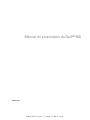 1
1
-
 2
2
-
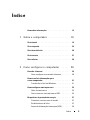 3
3
-
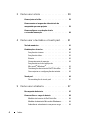 4
4
-
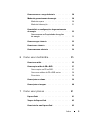 5
5
-
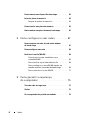 6
6
-
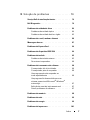 7
7
-
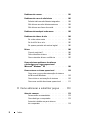 8
8
-
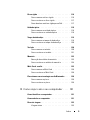 9
9
-
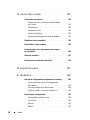 10
10
-
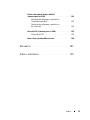 11
11
-
 12
12
-
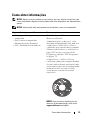 13
13
-
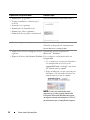 14
14
-
 15
15
-
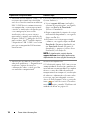 16
16
-
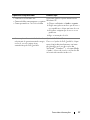 17
17
-
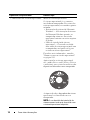 18
18
-
 19
19
-
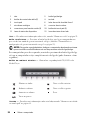 20
20
-
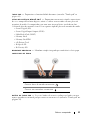 21
21
-
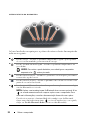 22
22
-
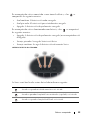 23
23
-
 24
24
-
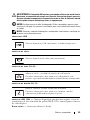 25
25
-
 26
26
-
 27
27
-
 28
28
-
 29
29
-
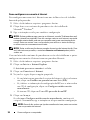 30
30
-
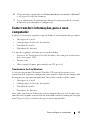 31
31
-
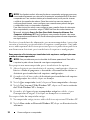 32
32
-
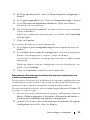 33
33
-
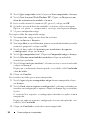 34
34
-
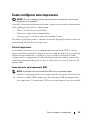 35
35
-
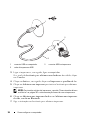 36
36
-
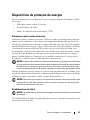 37
37
-
 38
38
-
 39
39
-
 40
40
-
 41
41
-
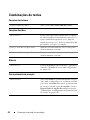 42
42
-
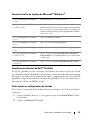 43
43
-
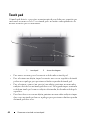 44
44
-
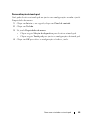 45
45
-
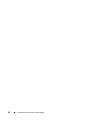 46
46
-
 47
47
-
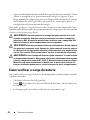 48
48
-
 49
49
-
 50
50
-
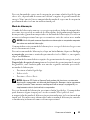 51
51
-
 52
52
-
 53
53
-
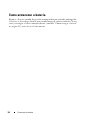 54
54
-
 55
55
-
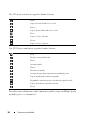 56
56
-
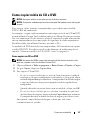 57
57
-
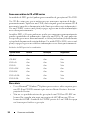 58
58
-
 59
59
-
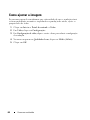 60
60
-
 61
61
-
 62
62
-
 63
63
-
 64
64
-
 65
65
-
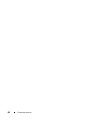 66
66
-
 67
67
-
 68
68
-
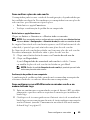 69
69
-
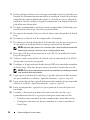 70
70
-
 71
71
-
 72
72
-
 73
73
-
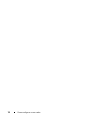 74
74
-
 75
75
-
 76
76
-
 77
77
-
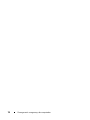 78
78
-
 79
79
-
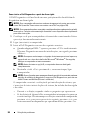 80
80
-
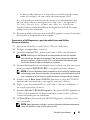 81
81
-
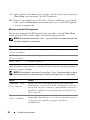 82
82
-
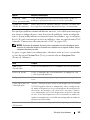 83
83
-
 84
84
-
 85
85
-
 86
86
-
 87
87
-
 88
88
-
 89
89
-
 90
90
-
 91
91
-
 92
92
-
 93
93
-
 94
94
-
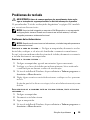 95
95
-
 96
96
-
 97
97
-
 98
98
-
 99
99
-
 100
100
-
 101
101
-
 102
102
-
 103
103
-
 104
104
-
 105
105
-
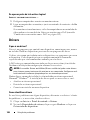 106
106
-
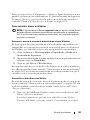 107
107
-
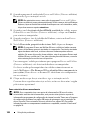 108
108
-
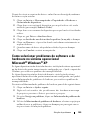 109
109
-
 110
110
-
 111
111
-
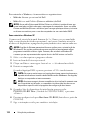 112
112
-
 113
113
-
 114
114
-
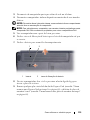 115
115
-
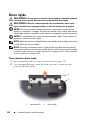 116
116
-
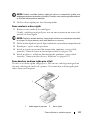 117
117
-
 118
118
-
 119
119
-
 120
120
-
 121
121
-
 122
122
-
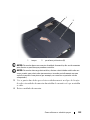 123
123
-
 124
124
-
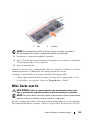 125
125
-
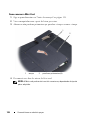 126
126
-
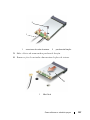 127
127
-
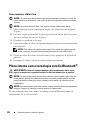 128
128
-
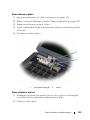 129
129
-
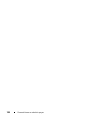 130
130
-
 131
131
-
 132
132
-
 133
133
-
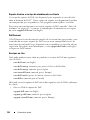 134
134
-
 135
135
-
 136
136
-
 137
137
-
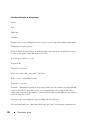 138
138
-
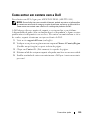 139
139
-
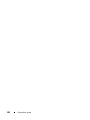 140
140
-
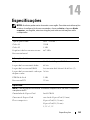 141
141
-
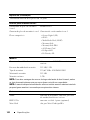 142
142
-
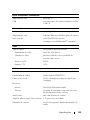 143
143
-
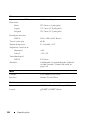 144
144
-
 145
145
-
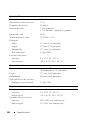 146
146
-
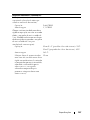 147
147
-
 148
148
-
 149
149
-
 150
150
-
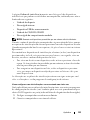 151
151
-
 152
152
-
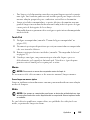 153
153
-
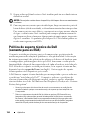 154
154
-
 155
155
-
 156
156
-
 157
157
-
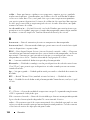 158
158
-
 159
159
-
 160
160
-
 161
161
-
 162
162
-
 163
163
-
 164
164
-
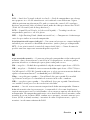 165
165
-
 166
166
-
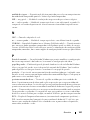 167
167
-
 168
168
-
 169
169
-
 170
170
-
 171
171
-
 172
172
-
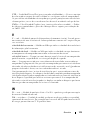 173
173
-
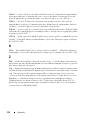 174
174
-
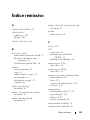 175
175
-
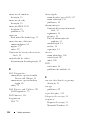 176
176
-
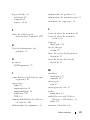 177
177
-
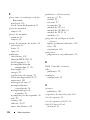 178
178
-
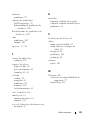 179
179
-
 180
180
Artigos relacionados
-
Dell Latitude D531 Guia de usuario
-
Dell Latitude D530 Guia de usuario
-
Dell Vostro 1700 Manual do proprietário
-
Dell XPS M1330 Manual do proprietário
-
Dell XPS M1330 Manual do proprietário
-
Dell Vostro 1400 Manual do proprietário
-
Dell Inspiron 1721 Manual do proprietário
-
Dell Vostro 1000 Manual do proprietário
-
Dell Inspiron 1526 Manual do proprietário
-
Dell Inspiron 1520 Manual do proprietário